BOOTMGR is missing что делать, если при включении компьютера вместо привычной загрузки Windows вы увидели эту ошибку!?
Не паникуйте, с компьютером все в порядке, ошибку можно исправить. О том, как это сделать, поговорим в сегодняшней статье.
Ошибка «BOOTMGR is missing» возникает в случае, когда система не может обнаружить загрузчик операционной системы.
Что это такое? Это мини-программа, которая, как следует из названия, выполняет загрузку системы после включения ПК.
Данная проблема может возникнуть при наличии битых кластеров на жестком диске компьютера, а также после сбоя напряжения в сети электропитания, некорректного выключения компьютера, выполнения настроек в BIOS.
Ниже в порядке возрастания сложности мы приведем несколько способов решения данного вопроса.
Проверка настроек BIOS
Данный вариант решения проблемы следует рассматривать, если ваш компьютер имеет более одного физического (не логического!) жесткого диска, в противном случае следует перейти к следующему пункту.
Ошибка «BOOTMGR is missing» может возникнуть, в случае, когда в BIOS, в качестве загрузочного выбран носитель, на котором не установлена операционная система.
Для устранения ошибки зайдите в BIOS и посмотрите, какое устройство выбрано загрузочным.
В случае, если настройки BIOS были изменены, следует выбрать в качестве загрузочного диска, носитель с установленной операционной системой, сохранить настройки и попробуйте снова загрузить ОС.
Исправление ошибки с помощью восстановления запуска Windows
Разработчики MS Windows позаботились о пользователях, создав специальную среду восстановления, которая позволяет решать проблемы при сбое операционной системы.
Для ее запуска необходимо, как только компьютер включился нажимать клавишу «F8». Если все сделано правильно на дисплее должно появиться следующее меню:
Выбираем пункт устранение неполадок компьютера.
Если данная среда восстановления по каким-то причинам не может быть запущена через нажатие клавиши «F8», воспользуемся установочным диском (или флешкой) с Windows.
Загружаемся с установочного носителя.
При появлении на дисплее надписи «Press any key to boot from CD or DVD», следует нажать на клавиатуре любую клавишу, подтвердив, что вы хотите осуществить загрузку с компакт-диска.
В случае, если клавиша не будет нажата произойдет загрузка с жесткого диска компьютера и вы вновь увидите ошибку.
Выбираем пункт «Восстановление системы», расположенный в нижней части окна программы.
После этого следует выбрать в списке операционную систему и нажать «Далее».
Выбираем пункт «Восстановление запуска».
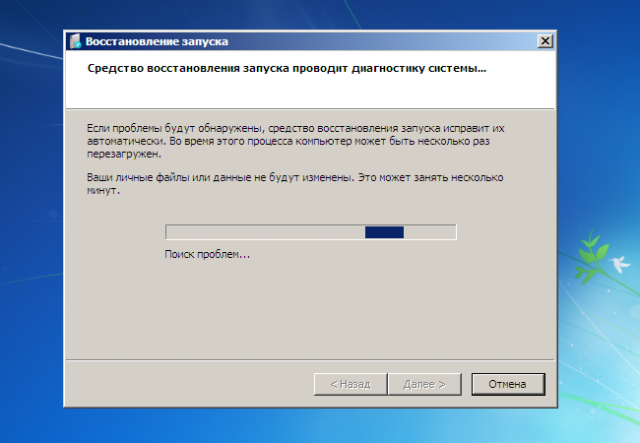
После восстановления пробуем заходить в Windows. Зачастую на этом этапе проблема решается.
Исправление ошибки с помощью командной строки Windows
Если проблема все же не была решена, воспользуемся еще более эффективным средством. Выполняем шаги из предыдущего пункта, но в окне выбора средств восстановления выбираем командную строку.
Вспомним причину, по которой возникает ошибка — на скрытом разделе Windows, был поврежден загрузчик bootmgr.
Задача состоит в замене поврежденного загрузчика на новый, который можно найти на установочном диске Windows.
Первое, что мы должны сделать понять откуда и куда копировать загрузчик, т. к. в зависимости от логической разбивки устройств, буквы будут разными.
Именно поэтому мы не можем дать универсальных рекомендаций с какого на какой диск следует скопировать файл.
В командной строке вводим команды, которые даны ниже.
Заходим в программу diskpart, предназначенную для работы с дисками:
diskpart
Отобразим список всех доступных дисков:
list volume
Из списка разделов нам необходимо выбрать диск с размером тома 100 Мб — это скрытый раздел, на котором содержится поврежденный загрузчик. В нашем случае это диск С.
Дальше смотрим в колонку типа раздела и выбираем тип «CD-ROM», в нашем случае это диск F. С дисками разобрались, переходим к копированию файла загрузчика.
Выходим из программы diskpart:
exit
Переходим на установочный носитель:
F:
Копируем файл загрузчика с установочного устройства в загрузочный раздел локального диска компьютера.
copy bootmgr C:\
Должно появится сообщение, об успешной операции копирования файла.
exit
В случае отсутствия скрытого раздела объемом 100 Мб, можно сбросить загрузчик на любой другой локальный носитель. В нашем случае это диски D и E.
Можно упростить ситуацию и скопировать загрузчик на оба раздела, чтобы потом не гадать какой носитель указать как загрузочный.
Для этого в команде «copy bootmgr C:\» следует заменить букву диска.
Перезагружаем компьютер, ошибка не исправлена? Опять выбираем в качестве средства восстановления командную строку и вводим команду:
bootsect /nt60 All
Перезагружаемся. Если запустить операционную систему не удалось, то проблема заключается в том, что диск, на которой был сброшен загрузчик, не является активным разделом.
Заходим в командную строку и выполняем следующие команды:
diskpart
List Disk
Далее следует выбрать физический диск, на котором установлена операционная система, например, ориентируясь по размеру оного.
Выбираем физический диск, с которым будем работать:
select disk 0 где 0 это номер нужного диска.
Вводим команду для просмотра списка партиций (разделов):
List Partition
Теперь находим раздел размером 100 Мб (для Windows 8 размер диска будет равен 350 Мб).
Если жесткий диск не содержит разделов с указанным объемом выбираем устройство, куда был скопирован файл bootmgr на предыдущих шагах. Для выбора команда служит команда:
Select Partition 1
Делаем раздел активным и выходим из программы:
Active
Должно появится сообщение «Раздел помечен как активный».
exit
В более чем 90% случаев этого достаточно, чтобы исправить ошибку.
Если ошибка не была исправлена, рекомендуем пройтись еще раз по пунктам данной инструкции, возможно, на каком-то этапе была допущена ошибка.

